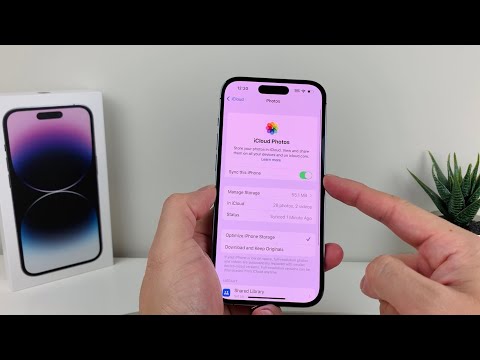Aquest wikiHow us ensenya a habilitar o canviar la contrasenya del vostre servei de clauer, que emmagatzema les contrasenyes de tots els dispositius connectats al vostre compte d'iCloud.
Passos
Mètode 1 de 2: Canviar un codi de seguretat existent

Pas 1. Obriu la configuració del vostre iPhone
Feu-ho tocant la icona d'engranatge gris d'una de les pantalles d'inici o de la carpeta "Utilitats".

Pas 2. Desplaceu-vos fins al quart grup d'opcions i seleccioneu iCloud
És possible que se us demani que introduïu la vostra contrasenya d’identificador d’Apple per continuar.

Pas 3. Desplaceu-vos fins a la part inferior del menú i seleccioneu Clauer

Pas 4. Toqueu Avançat
Si no veieu aquesta opció, haureu de tancar la sessió del vostre compte d'iCloud i tornar a iniciar la sessió. Podeu fer-ho des de la part inferior del menú d'iCloud.
Assegureu-vos de triar Keep on my iPhone quan se us demani on voleu emmagatzemar les vostres dades d’iCloud (per exemple, contactes)

Pas 5. Toqueu Canvia el codi de seguretat

Pas 6. Escriviu un codi de seguretat
També podeu tocar Opcions avançades per canviar les propietats del vostre codi de seguretat a una de les opcions següents:
- Utilitzeu el codi de seguretat complex: creeu el vostre propi codi alfanumèric (números, lletres i símbols inclosos).
- Obteniu un codi de seguretat aleatori: aquesta opció genera una llarga cadena de números i lletres que us servirà com a codi de seguretat.
- Assegureu-vos d’escriure aquest codi en algun lloc; en cas contrari, és possible que no pugueu accedir a les vostres dades de clauer.

Pas 7. Torneu a escriure el codi de seguretat
Això confirmarà la vostra elecció.

Pas 8. Introduïu la contrasenya de l'identificador d'Apple

Pas 9. Toqueu D'acord

Pas 10. Toqueu No canvieu la contrasenya
Això deixarà la contrasenya del vostre iPhone diferent de la vostra contrasenya de clauer. Ara s’hauria d’actualitzar el codi de seguretat del clauer iCloud.
Mètode 2 de 2: activació del codi de seguretat del clauer iCloud

Pas 1. Obriu la configuració del vostre iPhone
L'aplicació "Configuració" és la icona d'engranatge gris que es troba en una de les pantalles d'inici. Pot estar dins d'una carpeta anomenada "Utilitats".

Pas 2. Desplaceu-vos fins al quart grup d'opcions i seleccioneu iCloud
Si activeu el clauer per primera vegada, se us demanarà que creeu una contrasenya.
És possible que se us demani que introduïu la vostra contrasenya d’identificador d’Apple per continuar

Pas 3. Desplaceu-vos fins a la part inferior del menú i seleccioneu Clauer

Pas 4. Feu lliscar el botó del clauer cap a la dreta fins a la posició "On"
Si fer això no us demana que creeu una contrasenya, haureu de tancar la sessió del compte d'iCloud a l'iPhone i tornar a iniciar la sessió. Això soluciona un petit error amb l'aplicació Keychain.
Podeu tancar la sessió d’iCloud des de la part inferior del menú d’iCloud. En fer-ho, assegureu-vos de seleccionar Keep on iPhone quan se us demani on voleu emmagatzemar les vostres dades d'iCloud

Pas 5. Seleccioneu l'opció de contrasenya
Podeu fer una de les dues coses aquí:
- Toqueu Utilitza la contrasenya per aplicar la clau de contrasenya de la pantalla de bloqueig del telèfon al clauer. Si no teniu cap contrasenya, no tindreu aquesta opció.
- Toqueu Crea un codi diferent per introduir un codi específic de clauer.

Pas 6. Escriviu la contrasenya del clauer

Pas 7. Introduïu el vostre número de telèfon

Pas 8. Toqueu Següent
Un cop verificats el vostre número de telèfon i la vostra contrasenya, tornareu al menú Clauer. La vostra contrasenya ara hauria d’estar activa.